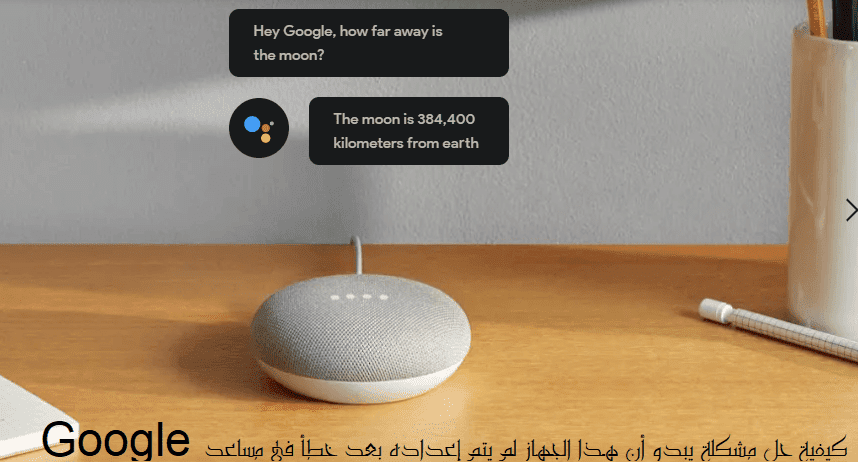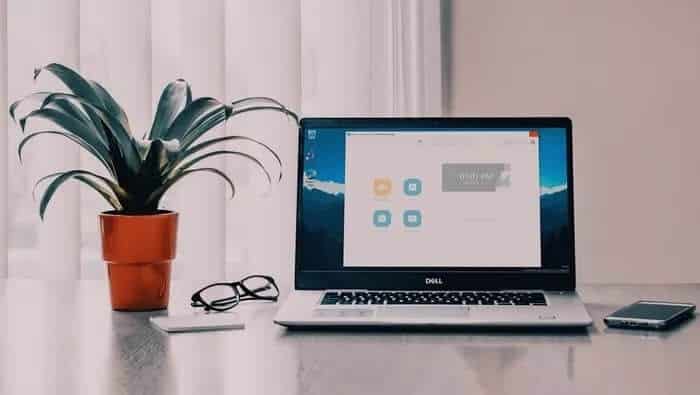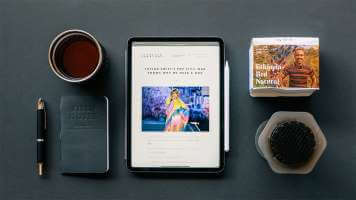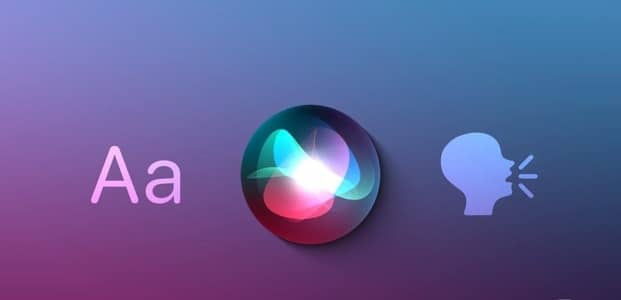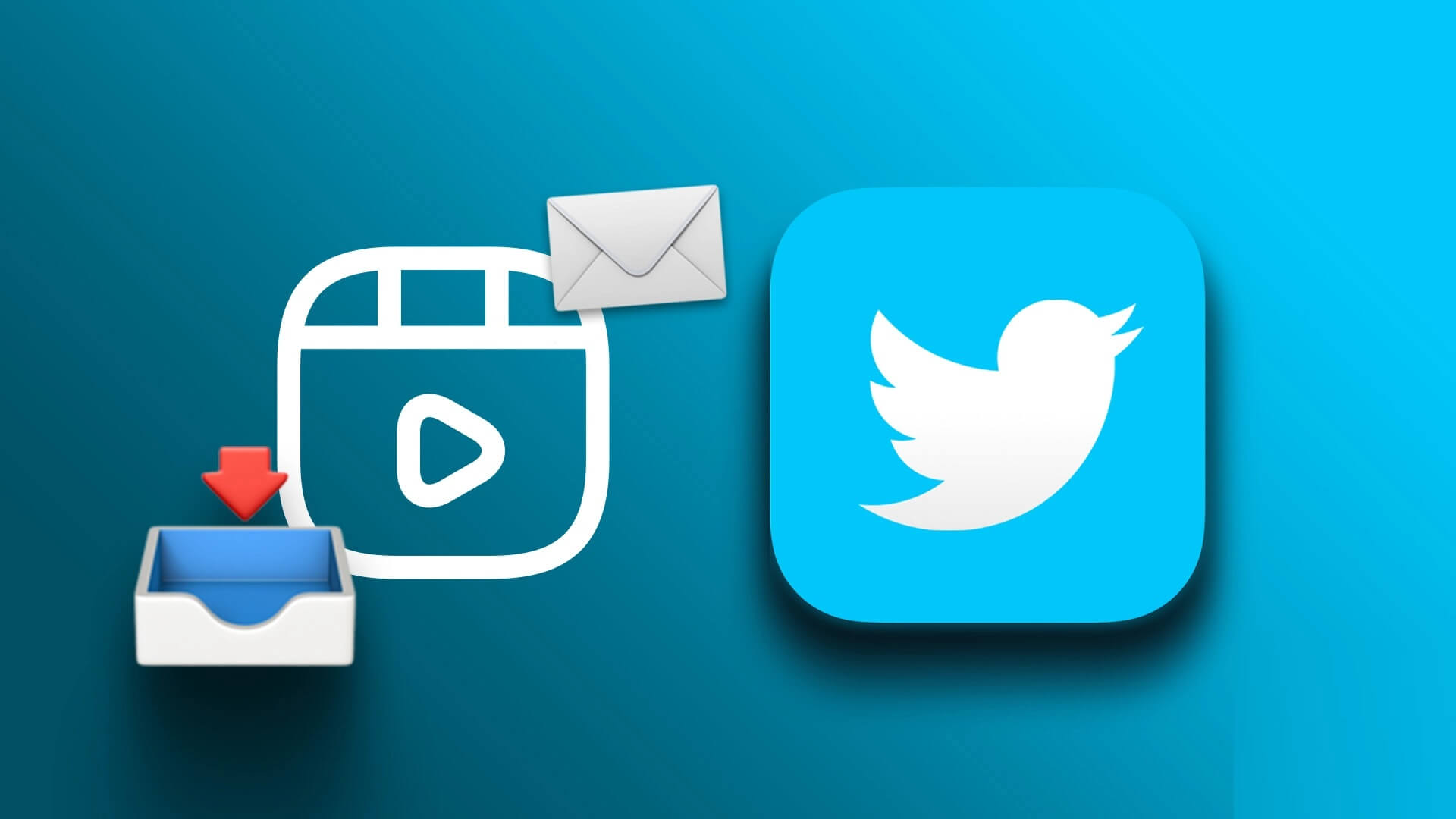Microsoft Excel tetap menjadi bagian integral dari banyak bisnis dan organisasi. Baru-baru ini, beberapa pengguna telah melihat masalah dengan file Excel. Saat Anda mengklik dua kali file Excel, Windows meluncurkan Excel, dan alih-alih menampilkan file yang sebenarnya, itu berakhir dengan membuka dokumen kosong. Jika Anda mengalami hal yang sama, ikuti langkah-langkah di bawah ini untuk memperbaiki pembukaan dokumen kosong di Microsoft Excel.

Excel adalah salah satu penawaran terbaik Microsoft dan tidak ada alternatif nyata untuk itu. Sebelum mengambil langkah ekstrem (seperti menginstal ulang paket Office sepenuhnya dari awal), gunakan trik di bawah ini dan coba perbaiki pembukaan dokumen kosong di Microsoft Excel dalam waktu singkat.
1. Periksa lembar EXCEL yang tersembunyi
Excel memungkinkan Anda untuk menyembunyikan dokumen dalam program. Anda mungkin perlu membatalkan pilihan Sembunyikan untuk melihat data lembar di layar lebar.
Perlengkapan 1: Buka dokumen excel di komputer Anda.
Perlengkapan 2: Jika Anda tidak melihat konten apa pun dan hanya layar kosong, ketuk Lihat tab atas.
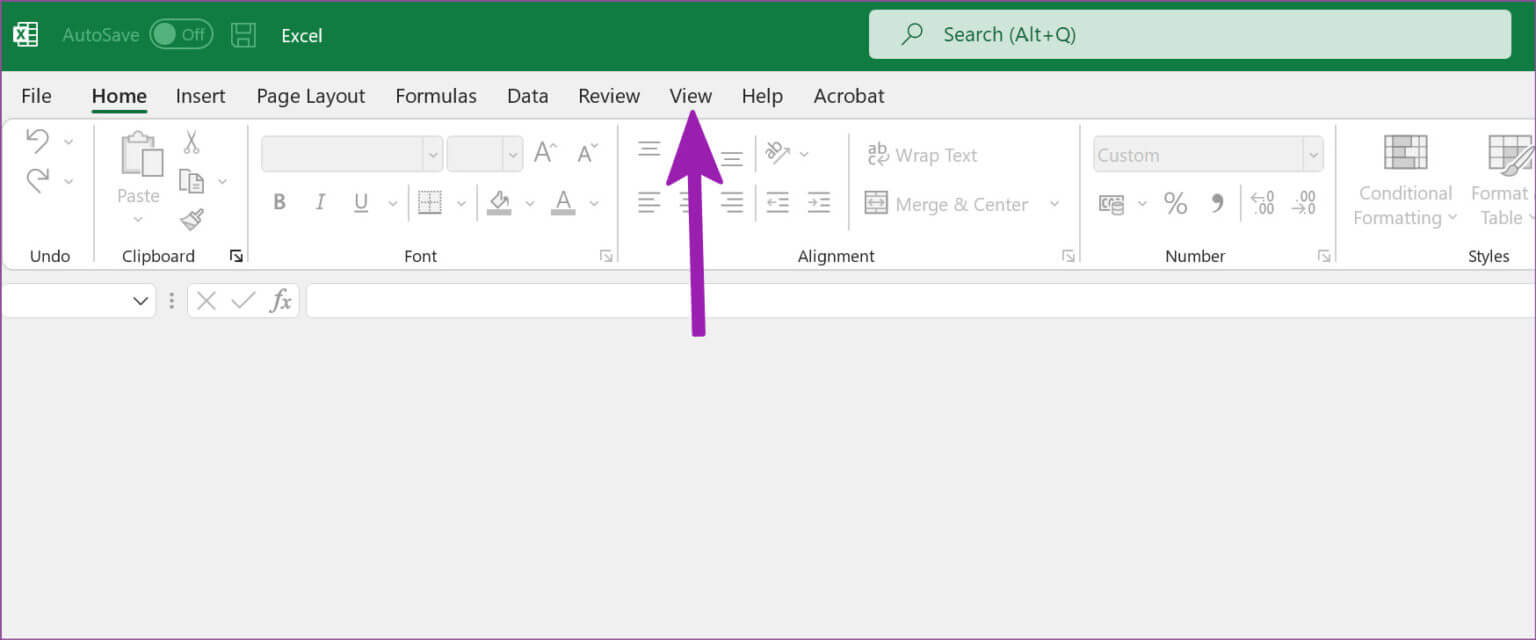
3: Menemukan menunjukkan.
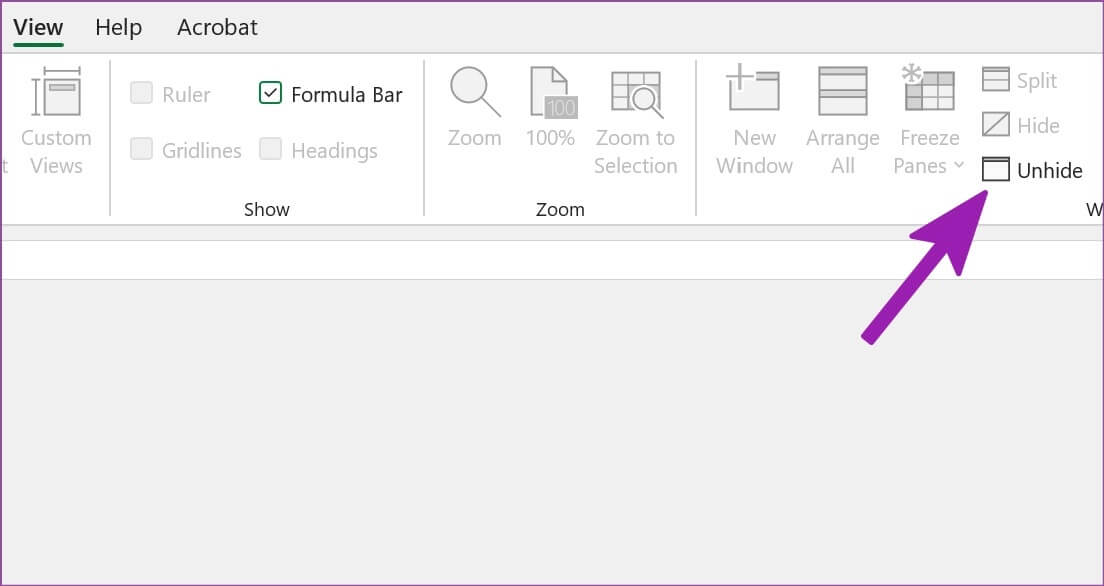
Perlengkapan 4: Menemukan buku kerja yang ingin Anda tampilkan dan tekan baik Di dasar.
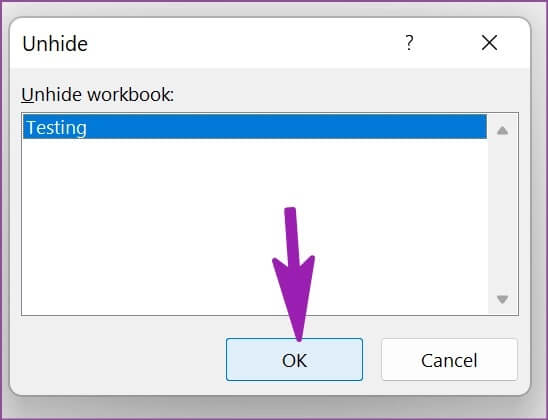
2. Perbarui Excel
Kami tidak berbicara tentang Tutup paksa Excel Dan buka salinan barunya. Anda perlu meminimalkan dan memaksimalkan aplikasi Excel lagi.
Perlengkapan 1: Kapan dibuka lembar kerja excel , Klik Perkecil tombol di pojok kanan atas.
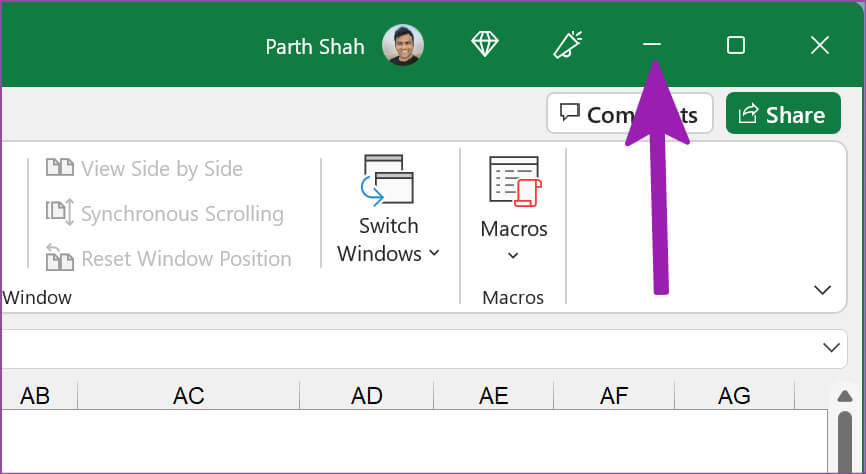
Perlengkapan 2: ال لى Pengelola tugas di bagian bawah dan klik Excel untuk membukanya lagi.
Periksa apakah data Anda muncul atau tidak.
3. Matikan akselerasi grafis perangkat keras
Tidak setiap lembar kerja Excel memerlukan akselerasi grafis perangkat keras untuk diaktifkan. Terkadang, menonaktifkan akselerasi grafis perangkat keras dapat membantu Anda mengatasi masalah dengan dokumen kosong. Inilah yang harus Anda lakukan.
Perlengkapan 1: Buka Microsoft Excel di komputer Anda dan klik file atas.
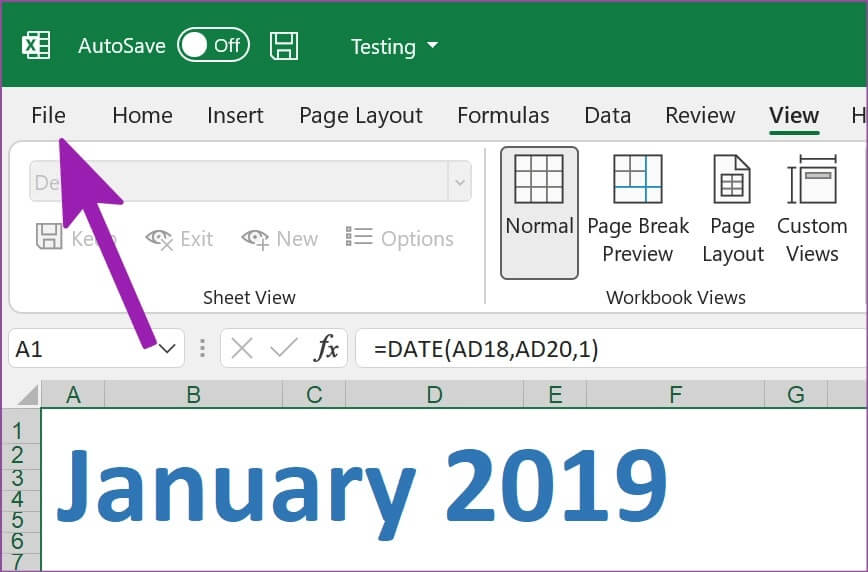
Perlengkapan 2: Klik "Pilihan" Di dasar.
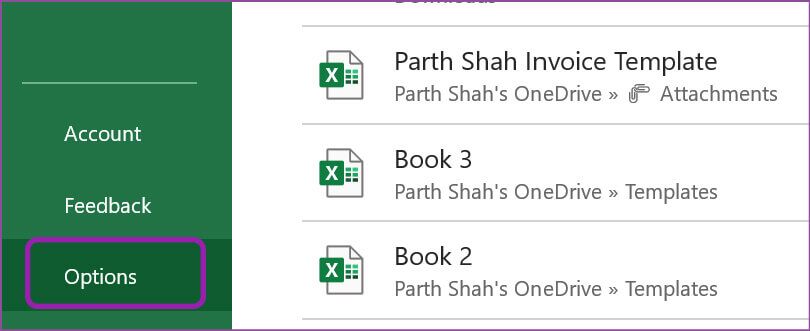
3: Menemukan maju dari bilah sisi kiri.
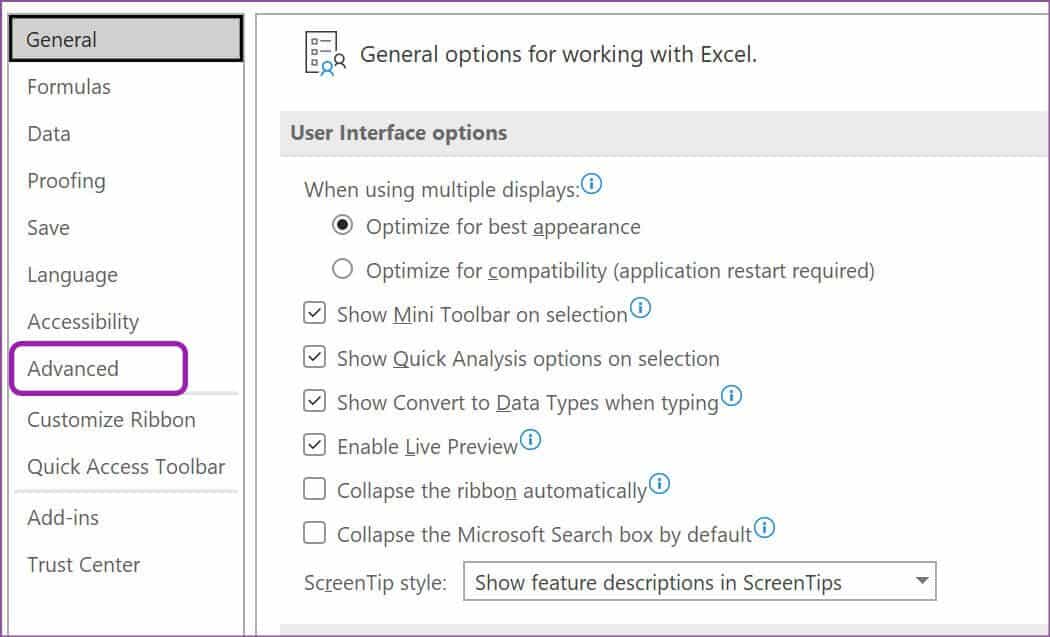
Perlengkapan 4: Gulir ke bawah ke daftar tampilan.
Perlengkapan 5: Memungkinkan kotak centang di sebelah Opsi 'Nonaktifkan akselerasi grafis perangkat keras' dan tekan OKE.
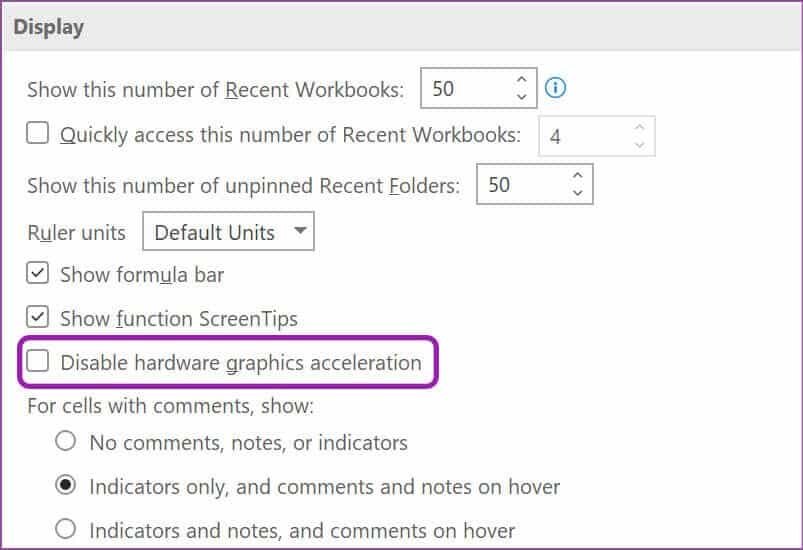
Tutup Microsoft Excel dan coba buka file yang sama.
4. Abaikan DDE
Saat Anda mengklik dua kali file Excel dari File Explorer, sistem mengirimkan pesan DDE (Dynamic Data Exchange) ke Excel untuk membuka file yang sama. Ketika aplikasi lain menggunakan pesan DDE yang sama, ini dapat menyebabkan kebingungan, dan sistem dapat membuka dokumen kosong. Anda memiliki opsi untuk menonaktifkan DDE untuk aplikasi lain. Ikuti langkah-langkah di bawah ini untuk menggunakannya.
Perlengkapan 1: Buka Excel dan pilih Opsi Lanjutan dalam daftar pilihan (lihat langkah-langkah di atas).
Perlengkapan 2: Gulir ke bawah ke bagian umum.
3: Menemukan Opsi "Abaikan aplikasi lain yang menggunakan pertukaran data dinamis" dan klik tombol oke Di dasar.
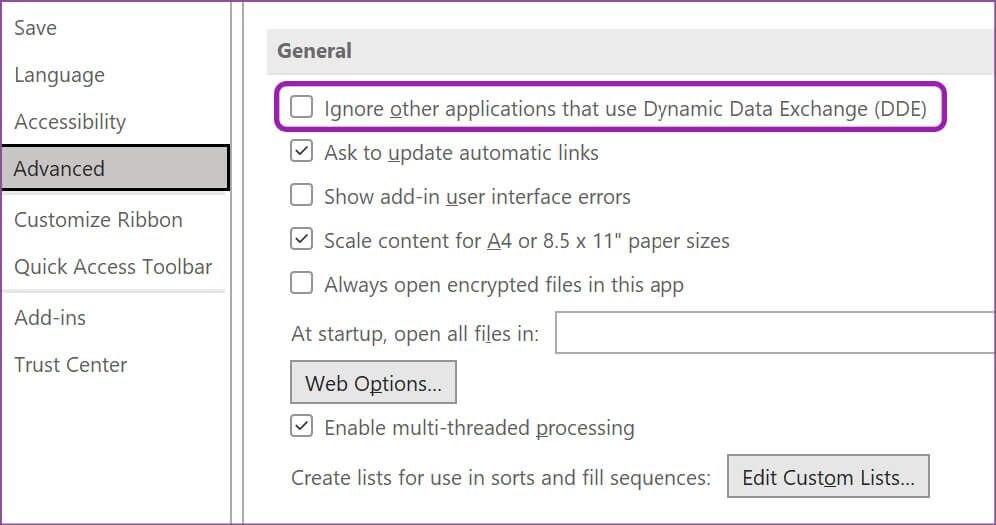
Coba buka file Excel yang sama dari pengelola file, dan Anda tidak akan mengalami masalah.
5. Matikan add-on
Sementara add-in Excel membantu Anda meningkatkan fungsionalitas aplikasi, beberapa add-in lama atau rusak dapat mengganggu operasi Excel normal.
Sekarang, tidak ada cara untuk menentukan add-on khusus untuk perilaku ini. Anda perlu menonaktifkan setiap add-on dan memeriksa file Excel secara manual.
Perlengkapan 1: Buka Menu opsi di Microsoft Excel (Lihat tangkapan layar di bagian ketiga.)
Perlengkapan 2: Menemukan pekerjaan tambahan dari bilah sisi kiri.
3: Klik tombol pergi Di sebelah "Pengelolaan".
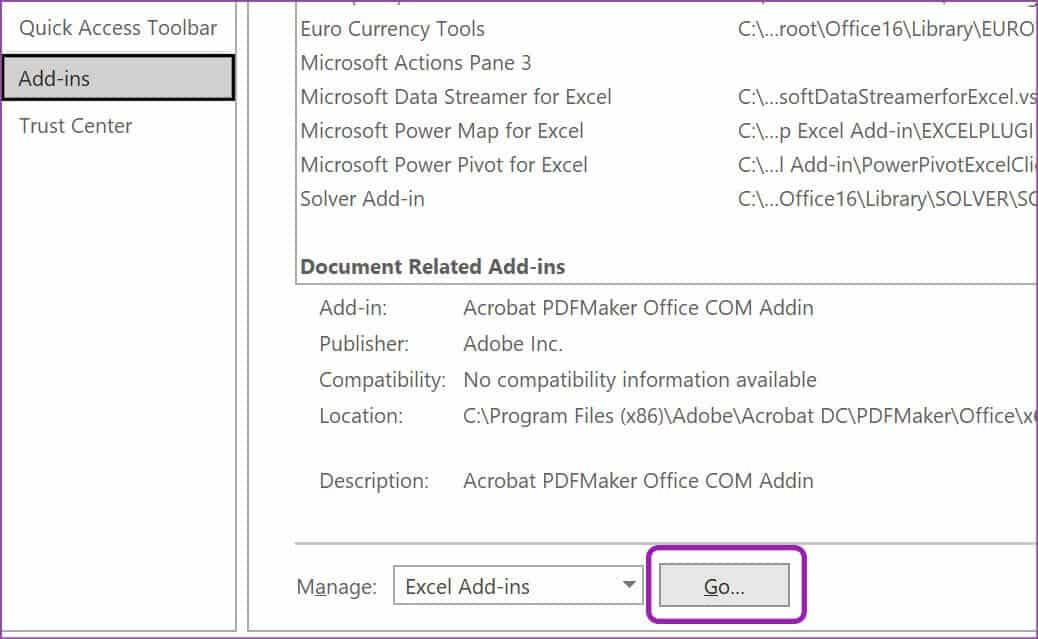
Perlengkapan 4: Memeriksa Instal add-on. Nonaktifkan yang tidak lagi Anda butuhkan dan klik tombol oke.
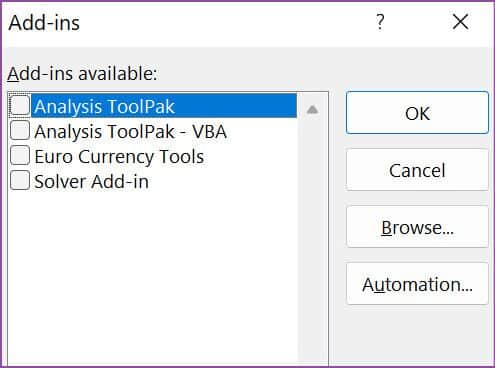
Buka file Excel lagi, dan itu akan berfungsi tanpa masalah.
6. PERBAIKAN KANTOR MICROSOFT
Microsoft menawarkan alat perbaikan bawaan untuk memperbaiki kesalahan langkah Office di PC Anda. Anda perlu menggunakannya dari menu Pengaturan Windows.
Perlengkapan 1: Buka Pengaturan Windows di komputer Anda (gunakan Tombol Windows + I).
Perlengkapan 2: ال لى Aplikasi dan buka Daftar aplikasi dan fitur.
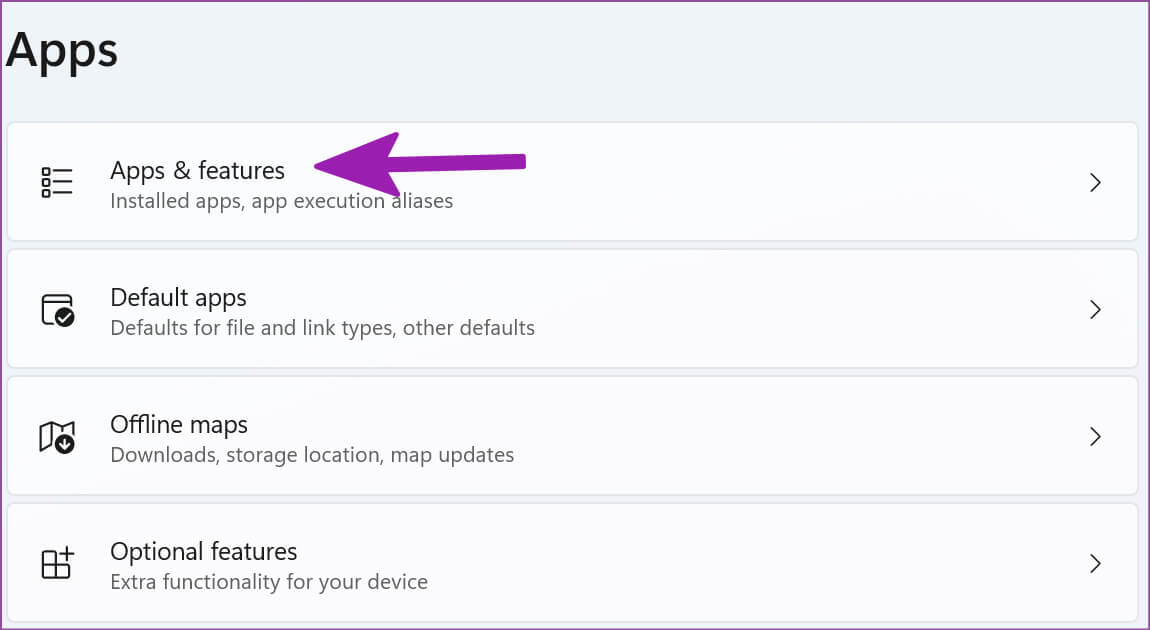
3: Gulir ke bawah ke Microsoft 365.
Perlengkapan 4: ketuk Daftar tiga poin di sebelahnya dan pilih Memodifikasi.
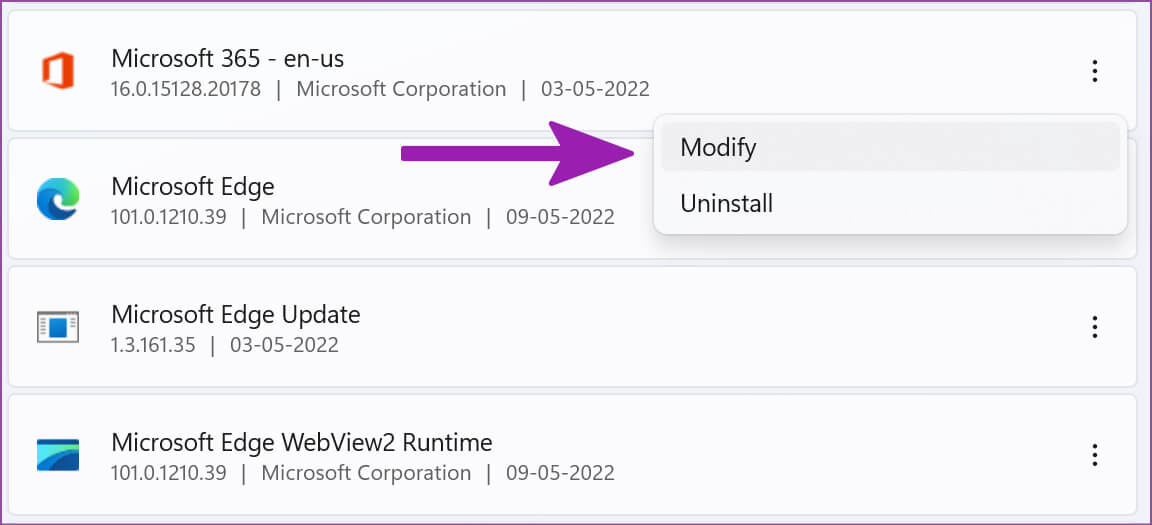
Perlengkapan 5: Menemukan Perbaikan cepat dan tekan tombol perbaikan.
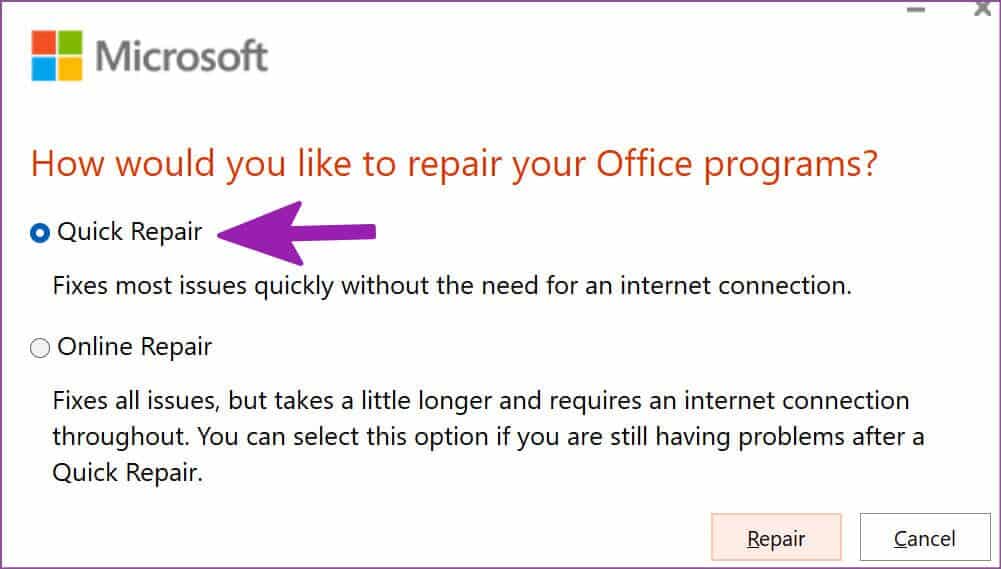
Biarkan Microsoft memperbaiki aplikasi Office untuk Anda.
7. Periksa lokasi file EXCEL
Mencoba membuka file Excel dari menu Terbaru? Jika Anda memindahkan file Excel dari satu folder ke folder lain atau dari satu lokasi ke jalur lain di onedrive Program tidak akan membuka file.
Anda perlu memeriksa lokasi file saat ini dan membukanya dari tab File.
Perlengkapan 1: menyalakan Microsoft Excel dan klik file atas.
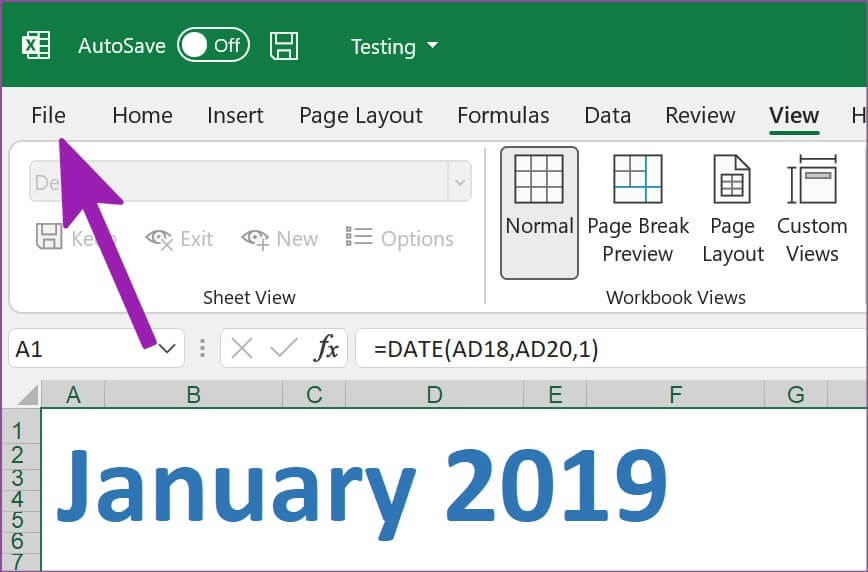
Perlengkapan 2: Pilih Buka dan pergi ke akun OneDrive Komputer Anda (atau komputer ini jika Anda menambahkan file dari komputer Anda).
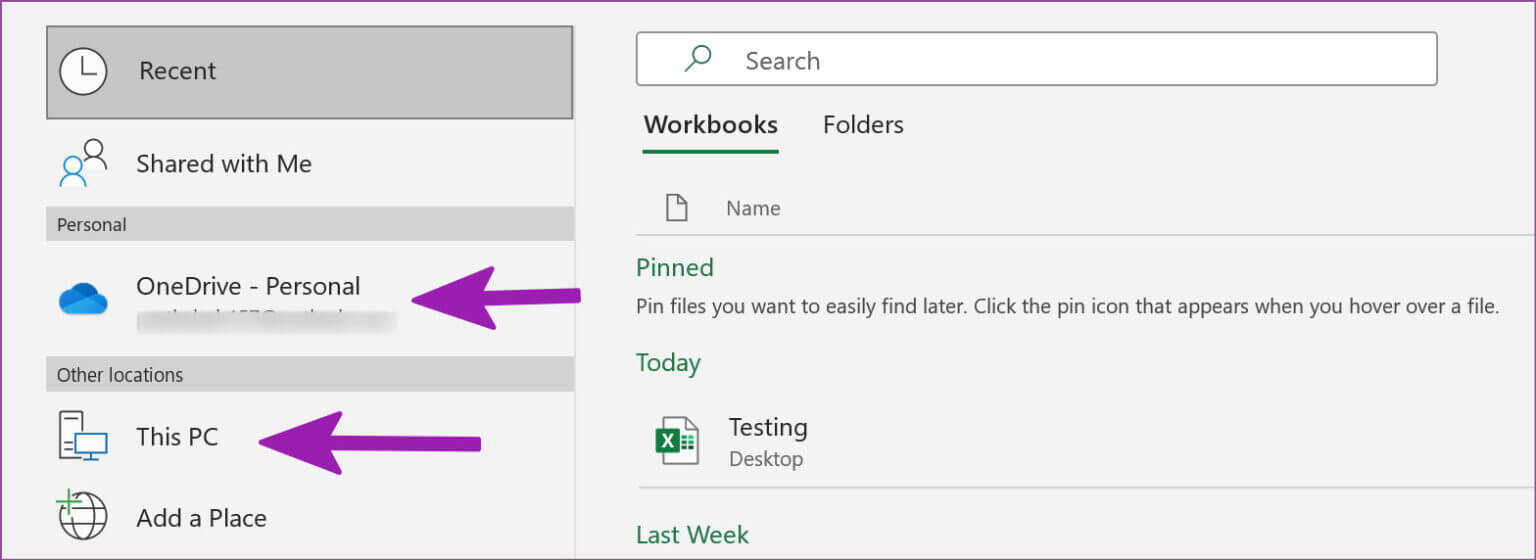
3: ال لى jalan yang benar dan buka Mengajukan sekali lagi.
8. Setel ulang asosiasi file
Anda harus memeriksa apakah asosiasi file berfungsi seperti yang diharapkan. Berikut cara mengatur ulang asosiasi file.
Perlengkapan 1: taruh file Excel Bermasalah di desktop.
Perlengkapan 2: Klik kanan padanya dan buka Karakteristik.
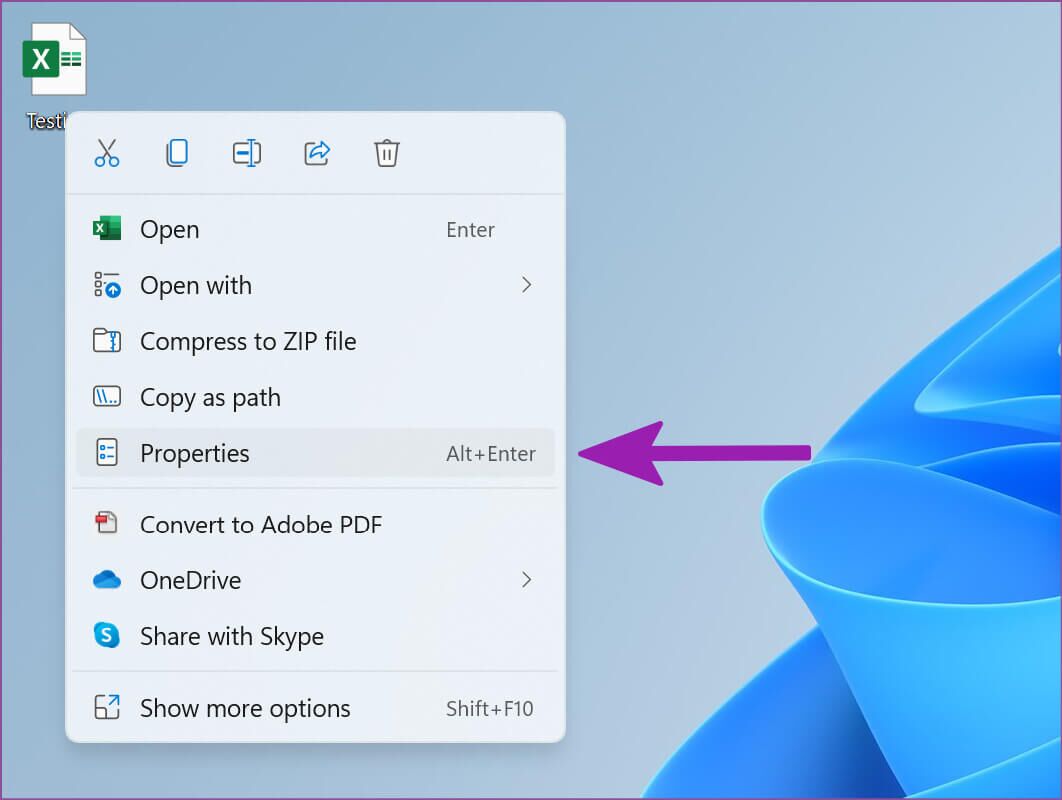
3: Dari tab "umum" Pastikan terbuka denganAmj Excel.
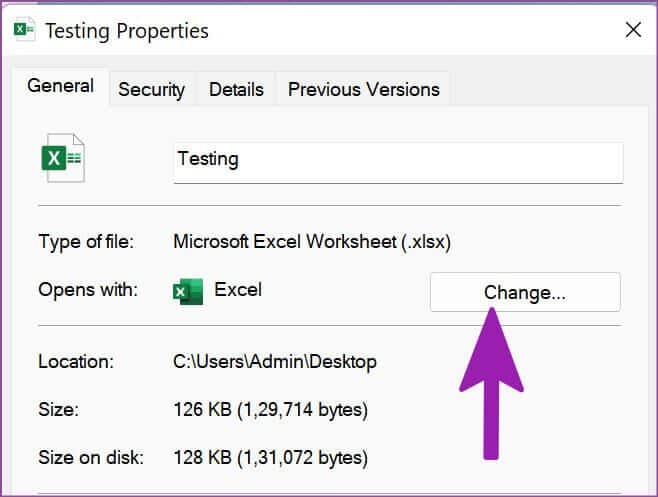
Jika program lain terdaftar, klik Ubah dan pilih Microsoft Excel dari saran.
9. Perbarui MICROSOFT EXCEL
Aplikasi Office biasanya memperbarui diri secara otomatis di latar belakang. Jika Excel belum menginstal pembaruan terbaru, Anda harus mengunduhnya dari aplikasi secara manual.
Perlengkapan 1: Buka Aplikasi Microsoft Excel dan klik file atas.
Perlengkapan 2: pergi ke spenjaga akun dan pilih Perbarui opsi.
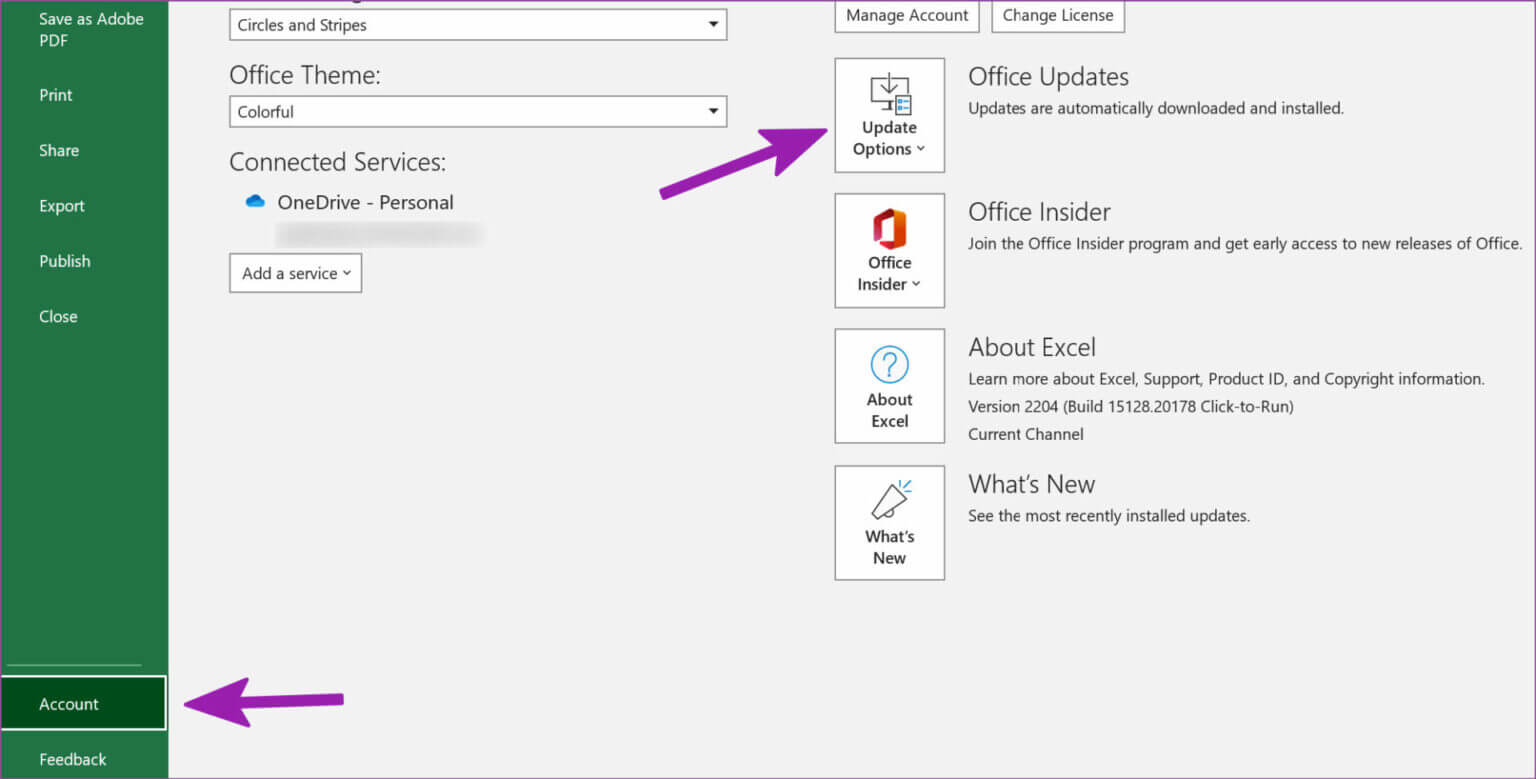
3: Menemukan Memperbarui sekarang , instal pembaruan yang tertunda, dan buka lagi file Excel yang sama.
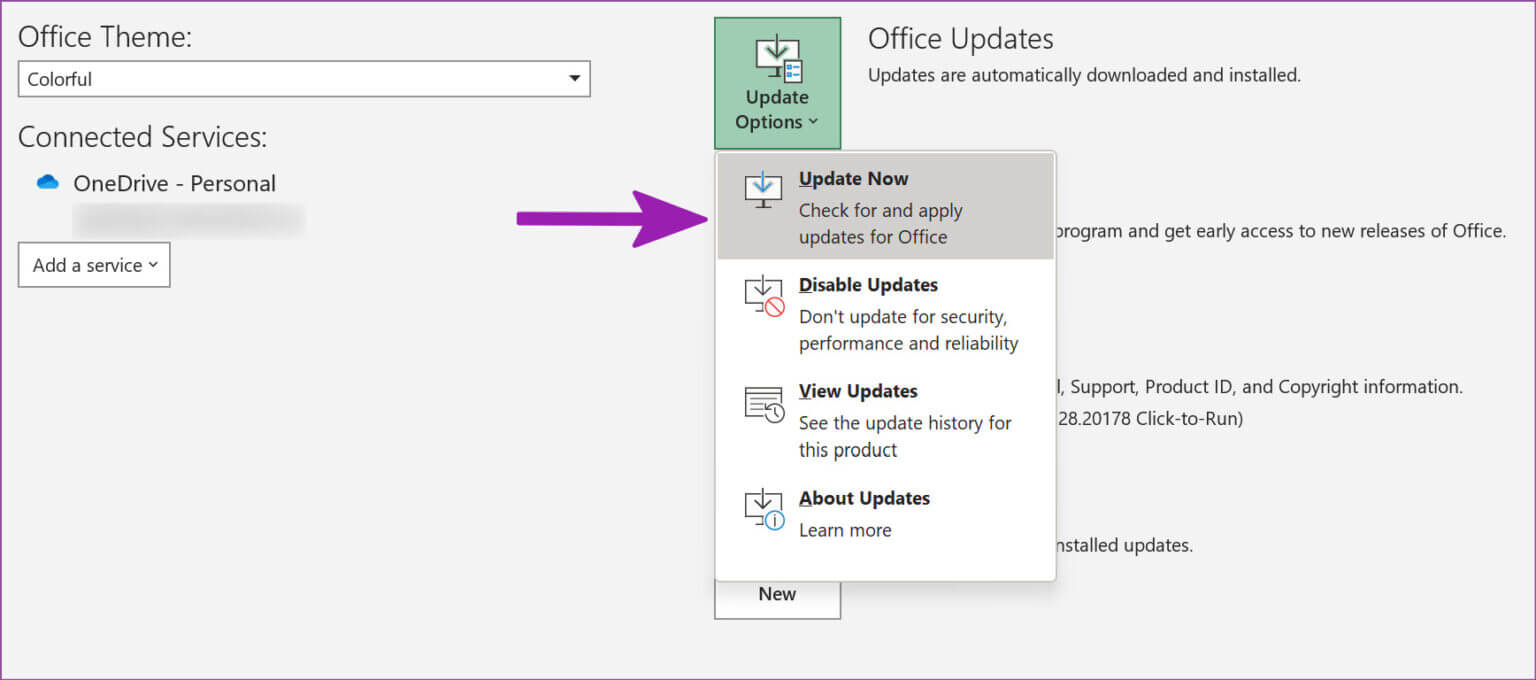
Mulai memotong angka
Jam pagi yang sempurna akan menjadi tidak produktif ketika Excel mulai membuka dokumen kosong. Sebelum pindah ke versi web Excel yang lebih rendah, coba trik di atas dan perbaiki membuka dokumen kosong di Microsoft Excel dalam waktu singkat.